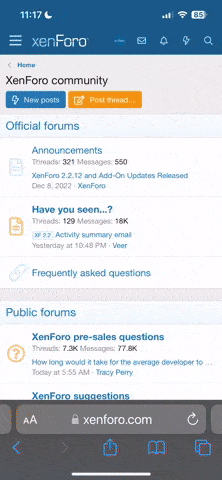Существует много способов как можно выключить автозагрузку игрового центра mail.ru после включения компьютера. В данной теме разберем 3 способа как это сделать.
Способ №1
Выключение автозагрузки игрового центра mail.ru после включения компьютера с помощью "Диспетчера задач".
1) Открываем "Диспетчер задач".
2) Переходим в вкладку "Автозагрузка".
3) Ищем там "Игровой центр", после чего выбираем его и нажимаем ПКМ(правая кнопка мыши) > "Отключить".
4) Теперь можно перезагрузить компьютер, чтобы проверить не запуститься ли игровой центр mail.ru
Способ №2
Выключение автозагрузки игрового центра mail.ru после включения компьютера с помощью "Игрового центра".
1) Открываем "Игровой центр".
2) Заходим в "Настройки".
3) Заходим в "Системные".
4) Убираем галочку с "Автоматически запускать при входе в Windows".
5) Нажимаем "ОК".
6) Теперь можно перезагрузить компьютер, чтобы проверить не запуститься ли игровой центр mail.ru
Способ №3
Выключение автозагрузки игрового центра mail.ru после включения компьютера с помощью программы "Autoruns".
Скачать программу Autoruns можно с официального сайта microsoft по ссылке: https://docs.microsoft.com/en-us/sysinternals/downloads/autoruns
1) Открываем "Autoruns64.exe" от имени администратора.
2) В поле "Filter:" вводим "mail.ru" либо "GameCenter".
3) Убираем галочку и закрываем программу.
4) Теперь можно перезагрузить компьютер, чтобы проверить не запуститься ли игровой центр mail.ru
Способ №1
Выключение автозагрузки игрового центра mail.ru после включения компьютера с помощью "Диспетчера задач".
1) Открываем "Диспетчер задач".
2) Переходим в вкладку "Автозагрузка".
3) Ищем там "Игровой центр", после чего выбираем его и нажимаем ПКМ(правая кнопка мыши) > "Отключить".
4) Теперь можно перезагрузить компьютер, чтобы проверить не запуститься ли игровой центр mail.ru
Способ №2
Выключение автозагрузки игрового центра mail.ru после включения компьютера с помощью "Игрового центра".
1) Открываем "Игровой центр".
2) Заходим в "Настройки".
3) Заходим в "Системные".
4) Убираем галочку с "Автоматически запускать при входе в Windows".
5) Нажимаем "ОК".
6) Теперь можно перезагрузить компьютер, чтобы проверить не запуститься ли игровой центр mail.ru
Способ №3
Выключение автозагрузки игрового центра mail.ru после включения компьютера с помощью программы "Autoruns".
Скачать программу Autoruns можно с официального сайта microsoft по ссылке: https://docs.microsoft.com/en-us/sysinternals/downloads/autoruns
1) Открываем "Autoruns64.exe" от имени администратора.
2) В поле "Filter:" вводим "mail.ru" либо "GameCenter".
3) Убираем галочку и закрываем программу.
4) Теперь можно перезагрузить компьютер, чтобы проверить не запуститься ли игровой центр mail.ru
Последнее редактирование: